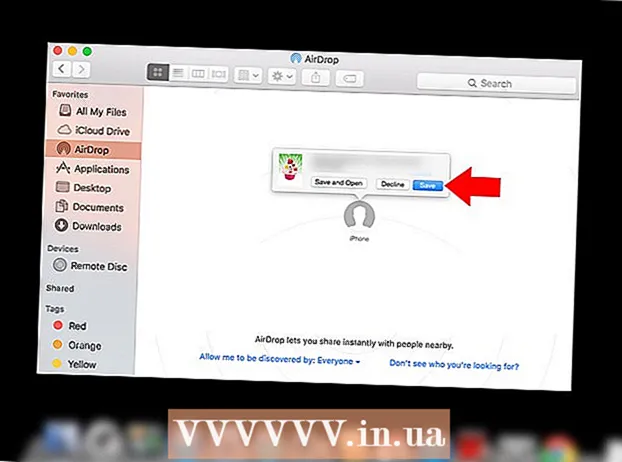Yazar:
Peter Berry
Yaratılış Tarihi:
16 Temmuz 2021
Güncelleme Tarihi:
1 Temmuz 2024
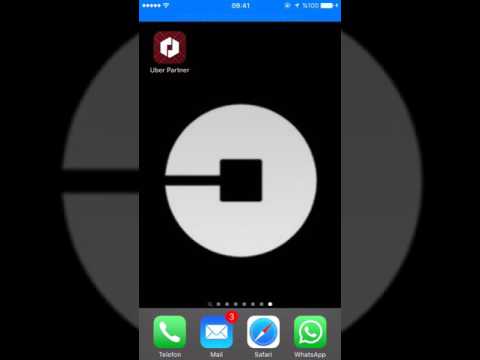
İçerik
Bu wikiHow makalesi, Uber oturum açma parolanızı nasıl değiştireceğinizi öğretir. Bu makale okuyucuların Vietnam dilini diğer ülkelerde kullanması için hazırlanmıştır çünkü Uber artık özellikle Vietnam'da ve genel olarak Güneydoğu Asya'da faaliyet göstermemektedir.
Adımlar
Yöntem 1/2: Uber uygulamasında
Uber uygulamasını açın. Uygulamanın bir kare etrafında beyaz bir daire ve bir siyah çizgi vardır.
- Otomatik olarak oturum açtıysanız, şifrenizi değiştirmek için oturumu kapatmanız gerekir.

İşarete tıklayın ☰ ekranın sol üst köşesinde.
Tıklayın Ayarlar (Ayar). Bu menüdeki son seçenektir.

Aşağı kaydırın ve dokunun Oturumu Kapat (Çıkış Yap). Seçenek, menünün alt kısmındadır.- Uygulamanın giriş sayfasına yönlendirileceksiniz.
Telefon numaranızı girin. Uber hesabınızla ilişkili telefon numarasını girin.

Oku tıklayın → ekranın sağ tarafı.
Tıklayın Şifremi Unuttum (Parolanızı mı unuttunuz). Seçenek, "Şifrenizi girin" satırının altındadır.
E-posta adresinizi giriniz. Uber hesabınızla ilişkili e-posta adresini girin.
Oku tıklayın → ekranın sağ tarafı. Uber, sağladığınız e-posta adresine sıfırlama bağlantısını içeren bir e-posta gönderecektir.
Tıklayın tamam Uber'den bir e-posta aldığınızı onaylamak için.
- Herhangi bir e-posta almadıysanız, simgesine dokunun. Yeniden gönder (Gönderildi).
E-posta uygulamasını açın. Uber hesabınızla ilgili e-postaları görüntülemek için posta uygulamasını açın.
Uber'den gelen postayı açın. Genellikle konu satırı "Uber şifre sıfırlama bağlantısı" olacaktır. E-postayı gelen kutunuzda görmüyorsanız, "Spam" veya "Önemsiz" klasörüne bakın. Gmail kullanıcıları bu e-postayı "Güncellemeler" klasöründe bulabilir.
Tıklayın Parolanızı Sıfırlayın (Şifreyi yenile). Bağlantı posta arasındadır. Uber uygulamasındaki sıfırlama sayfasına yönlendirileceksiniz.
- Uygulamanın açılması için telefonunuzun tarayıcısının Uber'e erişmesine izin vermeniz gerekebilir.
Yeni şifrenizi giriniz. Şifre en az 5 karakter olmalıdır.
Oku tıklayın →. Parola geçerliyse, hesabınıza giriş yapacaksınız. Bundan böyle, uygulamaya giriş yapmak için yeni oluşturduğunuz şifreyi kullanacaksınız. İlan
Yöntem 2/2: Uber web sitesinde
Açık Uber web sitesi yukarı.
Resim düğmesini tıklayın ☰ pencerenin sol üst köşesinde.
Tıklayın Oturum aç Menünün sağ üst köşesinde.
Tıklayın Rider Oturum Açma (Sürücü oturumu açma). Sayfanın sağ tarafındaki seçenekler.
Tıklayın Parolanızı mı unuttunuz düğmenin altında Oturum aç.
E-posta adresinizi giriniz. Uber ile kaydolduğunuz e-posta adresini girin.
Tıklayın Sonraki (Sonraki). Parolanızı sıfırlama bağlantısı, Uber hesabınıza bağladığınız e-posta adresine gönderilecektir.
E-posta uygulamanızı açın. Uber hesabınızla ilişkili e-posta adresinin gelen kutusunu kontrol edin.
"Uber şifre sıfırlama bağlantısı" e-postasını tıklayın. Bu e-postayı gelen kutunuzda görmüyorsanız, "Spam" veya "Önemsiz" klasörüne bakın. Gmail kullanıcıları bu e-postayı "Güncellemeler" klasöründe bulabilir.
Tıklayın Parolanızı Sıfırlayın. Parola sıfırlama formu açılacaktır.
Yeni şifrenizi giriniz. En az 5 karakter uzunluğunda bir şifre girin ve onaylayın.
Tıklayın Sonraki şifre veri alanının altında.
Tıklayın Sürücü Olarak Giriş Yap (Sürücü olarak oturum açın).
E-posta adresinizi ve parolanızı giriniz. Lütfen bu bilgileri uygun alana girin.
"Ben robot değilim" kutusunu işaretleyin (ben robot değilim).
Tıklayın Oturum aç. Yani yeni şifrenizle hesabınıza giriş yaptınız. İlan
Tavsiye
- Yenisini değiştirdikten sonra önceki şifrenizi tekrar kullanamazsınız.
- Parolanızı bir platformda (cep telefonu gibi) değiştirdiğinizde, diğer platformlardaki parola da değişecektir. Bu, sitede işlevsel hatalara neden olabilir, bu nedenle oturumu kapatmanız ve ardından yeni şifrenizle tekrar oturum açmanız gerekir.
Uyarı
- Parolaları değiştirirken veya kredi kartı ve konum bilgilerini ayarlarken güvenli bir ağda olduğunuzdan emin olun.